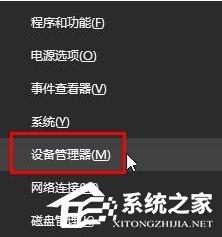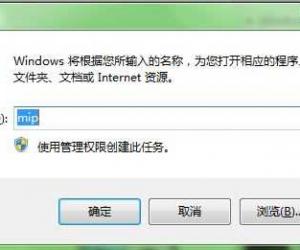Win8系统该如何取消定时关机 windows8取消定时关机的图文教程
发布时间:2017-04-13 14:20:49作者:知识屋
Win8系统该如何取消定时关机 windows8取消定时关机的图文教程 在平时的生活工作中,有时候我们会把电脑设置成定时关机,但是过了一段时间,我们突然想要取消掉,这时候却不知道怎么做,那么Win8系统如何取消定时关机呢?不知道的朋友赶紧看看小编整理的以下文章内容吧!
方法/步骤:
1、找到Win8系统中的控制面板,双击,打开,在右上角的“查询”放大镜处,输入“计算机管理”,结果如图:
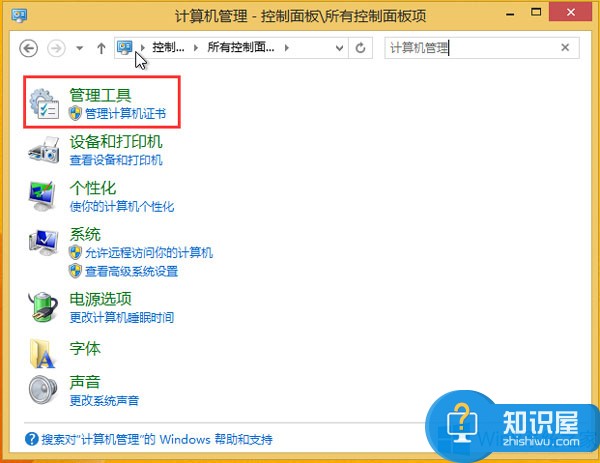
2、单击“管理工具”,弹出窗口,找到“管理工具”下的“任务计划程序”快捷方式。
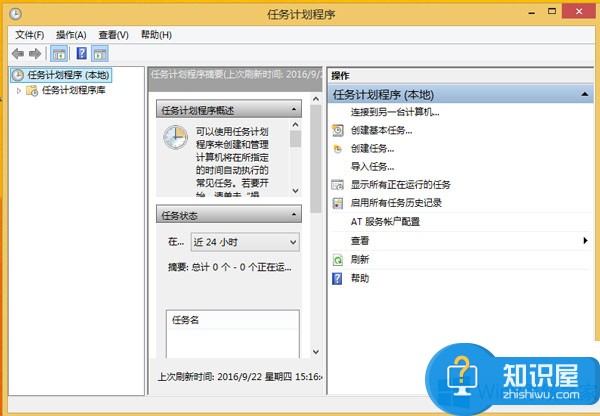
3、单击左侧的“任务计划程序库”,在中间上半部分找到名称为“定时关机”的计划任务。
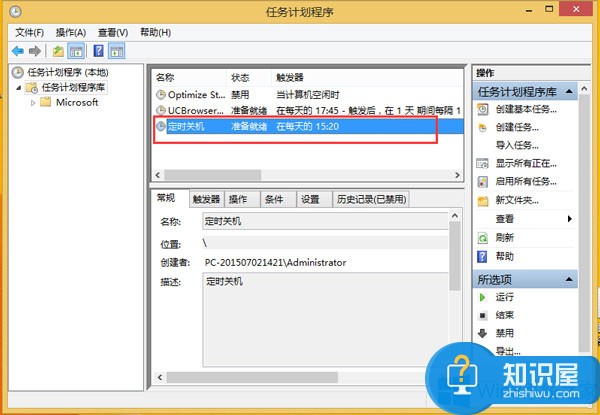
4、在“定时关机”任务上,“右击”,如图,选择“删除”,即可取消此任务;或者选择“禁用”,禁用此任务。
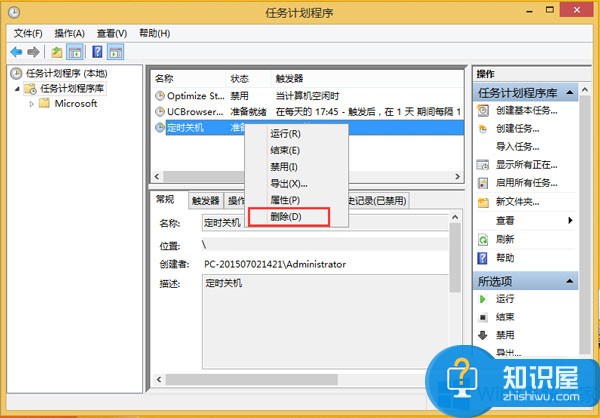
以上就是Win8系统取消定时关机的方法了,方法很简单,我们只需要依次找到计算机管理——管理工具——任务计划程序,之后在找到定时关机选项,然后把它删除或者禁用了即可。
知识阅读
软件推荐
更多 >-
1
 一寸照片的尺寸是多少像素?一寸照片规格排版教程
一寸照片的尺寸是多少像素?一寸照片规格排版教程2016-05-30
-
2
新浪秒拍视频怎么下载?秒拍视频下载的方法教程
-
3
监控怎么安装?网络监控摄像头安装图文教程
-
4
电脑待机时间怎么设置 电脑没多久就进入待机状态
-
5
农行网银K宝密码忘了怎么办?农行网银K宝密码忘了的解决方法
-
6
手机淘宝怎么修改评价 手机淘宝修改评价方法
-
7
支付宝钱包、微信和手机QQ红包怎么用?为手机充话费、淘宝购物、买电影票
-
8
不认识的字怎么查,教你怎样查不认识的字
-
9
如何用QQ音乐下载歌到内存卡里面
-
10
2015年度哪款浏览器好用? 2015年上半年浏览器评测排行榜!